Kui Windowsi varundus on sisse lülitatud, varundab Windows valitud sätted kõigis teie Windows 11 seadmetes, kus olete Microsofti kontoga sisse logitud.
Windowsi varunduse sisselülitamine
Windowsi varunduse sisselülitamiseks ja varundussätete valimiseks valige Start > Sätted > Kontod > Windowsi varundus.
Windowsi varundussätete avamine
Varundada saab järgmisi üksusi:
-
OneDrive'i kausta sünkroonimine
Failide ja kaustade varundamise alustamiseks otse sätetest lülitage sisse OneDrive'i kaustade sünkroonimine. See säte pole töö- või koolikontode puhul saadaval. -
Jäta mu rakendused
meelde Windows jätab meelde installitud rakendused ja aitab teil need Microsoft Store'ist uutesse seadmetesse taastada. See säte pole saadaval töö- või koolikontode jaoks ja Windows ei mäleta teie töö- või koolikontode rakendusi. -
Jäta mu eelistused
meelde Saate varundada eelistusi, sh hõlbustusparoolid, keele ja muud Windowsi sätted. Kui lülitate sisse muud Windowsi sätted, sünkroonib Windows ka mõned seadmesätted (nt printerid ja hiiresuvandid), File Explorer sätted ja teatiseeelistused.Märkus.: Säte Jäta minu eelistused meelde on saadaval töö- või koolikonto jaoks, kui teie asutus on selle lubanud. Lisateavet selle kohta, kuidas Azure Active Directory ja ettevõtte oleku rändlus töötavad kasutajate ja rakenduste sätete sünkroonimisel pilvteenusega, leiate teemast Ettevõtte oleku rändluse ülevaade.
Üksuste varundamise lõpetamine
Sätete varundamise lõpetamiseks ja nende pilvest eemaldamiseks lülitage välja Windowsi varundussätted kõigis seadmetes, mis on ühendatud teie Microsofti kontoga. Kui see on tehtud, peate need sätted oma kontolt eemaldama. Selleks tehke järgmist.
-
Valige lehe allservas Tühjenda salvestatud sätted.
Kui funktsioon Sätete sünkroonimine on sisse lülitatud, sünkroonib Windows valitud sätted kõigis teie Windows 10 seadmetes, kuhu te Microsofti kontoga olete sisse logitud.
Märkus.: Samuti saate sünkroonida oma töö- või koolikonto sätteid, kui see on teie asutuses lubatud. Lisateavet selle kohta, kuidas Azure Active Directory ja ettevõtte oleku rändlus töötavad kasutajate ja rakenduste sätete sünkroonimisel pilvteenusega, leiate teemast Ettevõtte oleku rändluse ülevaade.
Sätete sünkroonimise leidmiseks valige Start , seejärel valige Sätted > Kontod > Sätete sünkroonimine .
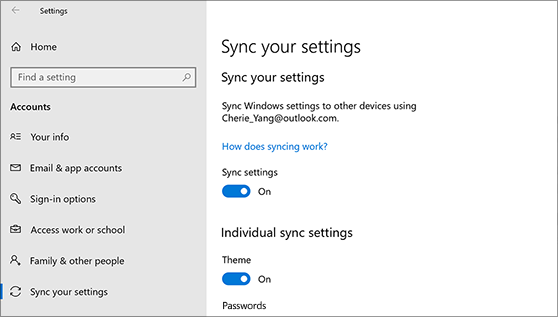
Valige sellised sätted nagu keele-eelistused, paroolid ja värvikujundus. Kui lülitate sisse muud Windowsi sätted, sünkroonib Windows ka mõned seadmesätted (nt printerid ja hiiresuvandid), File Explorer sätted ja teatiseeelistused. Windowsi sünkroonitavate sätete täieliku loendi leiate teemast rändlussätete viite Windows 10.
Sätete sünkroonimise peatamiseks ja nende pilvest eemaldamiseks lülitage sünkroonitud sätted välja kõigis seadmetes, mis on ühendatud teie Microsofti kontoga. Kui see on tehtud, peate selle oma kontolt eemaldama. Selleks tehke järgmist.
-
Liikuge kerides lehe allserva ja valige Tühjenda salvestatud sätted.










